Web Hosting (cPanel) Führung Teil 1: Mein Konto-Dashboard
Wir wissen, dass Sie mit der Erstellung Ihrer Website und der Verwaltung Ihres Web Hosting (cPanel)-Pakets beginnen möchten. Diese geführte Tour zeigt Ihnen alle Orte, an denen Sie arbeiten werden. Beginnen wir mit einem Blick auf Ihr Dashboard .
- Gehen Sie zu Ihrer GoDaddy-Produktseite.
- Scrollen Sie nach unten zu Webhosting und wählen Sie sie aus. Wählen Sie dann neben Ihrem Web Hosting (cPanel)- Paket die Option Verwalten aus.
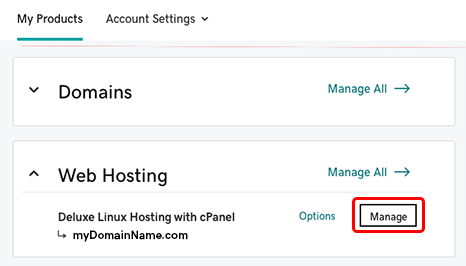
Das Dashboard Ihres Kontos wird in einem neuen Browserfenster oder -register geöffnet. Ihr Domainname wird oben angezeigt.
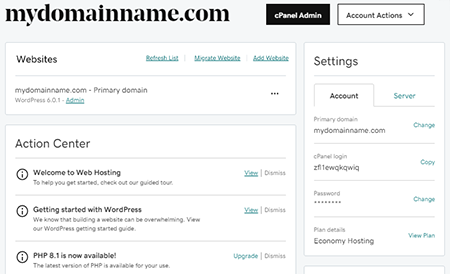
Was enthält das Dashboard?
Auf dem Dashboard erledigen Sie planbezogene Aufgaben wie das Upgrade Ihres Pakets auf eine höhere Stufe oder das Auffinden von Verbindungsinformationen für Ihren Server. Einige der wichtigsten Funktionen, die Sie über dieses Dashboard ausführen können, sind:
- Hinzufügen weiterer Domainnamen zu Ihrem Tarif: Alle unsere Web Hosting (cPanel)-Tarife (außer Economy) unterstützen mehrere Websites und Domains. Wenn Sie weitere Websites und Domains hinzufügen möchten, wählen Sie im Abschnitt Websites (direkt unter Ihrem primären Domainnamen) die Option Website hinzufügen aus.
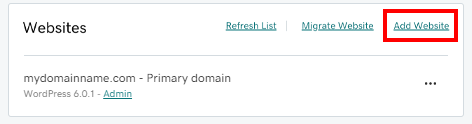
- Erste Schritte mit WordPress: Wenn Sie WordPress während der Einrichtung installiert haben (wie die meisten unserer Kunden) und Sie einfach nicht warten können, wählen Sie im Abschnitt Websites die Option Admin . Wir bringen Sie direkt in WordPress & mdash; keine Anmeldung erforderlich!
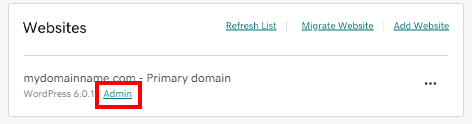
- Verschieben einer vorhandenen Website: Wenn Sie eine vorhandene Website haben, die mit einem CMS (wie WordPress, Drupal oder Joomla) erstellt wurde, können Sie Website migrieren auswählen, um diese Website mithilfe unseres Automatisierungstools auf Ihr Web Hosting (cPanel) zu verschieben. Websites können von Hosts Dritter oder zwischen GoDaddy-Konten verschoben werden.
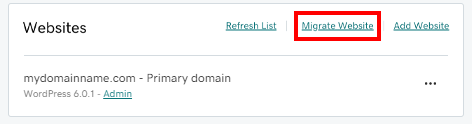
Was befindet sich im Action Center?
Direkt unter dem Bereich Websites befindet sich das Aktionscenter . Hier finden Sie Links zu hilfreichen Supportartikeln, Informationen zu neuen Softwareversionen und mehr. Wir aktualisieren das Action Center jeden Monat.
Hinweis: Wenn Sie WordPress während der Einrichtung installiert haben, finden Sie im Aktionscenter einen Link zu unserem Hilfeartikel "Erste Schritte mit WordPress in Web Hosting (cPanel)"— eine Liste der Empfehlungen, die Sie zum Erstellen Ihrer WordPress-Website am besten empfehlen.
Andere Registerkarten für fortgeschrittene Aufgaben
Oben im Dashboard, direkt über Ihrem primären Domainnamen, sehen Sie einige Registerkarten.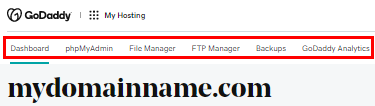
Die Aufgaben, die Sie auf diesen Registerkarten finden, sind für fortgeschrittene Aufgaben gedacht, wie das Arbeiten mit Ihrer Datenbank, das Verschieben von Dateien in Ihrem oder das Hinzufügen weiterer FTP-Benutzer.
Unser nächster Stopp auf der Tour: WordPress
Setzen wir die Führung mit einem Blick auf WordPress fort.
Wenn Sie WordPress nicht verwenden möchten, können Sie auch zu cPanel wechseln .